Perfil de color para sublimación: guía práctica para que el color de pantalla y el impreso coincidan
Uno de los grandes desafíos en sublimación es lograr que el color que ves en el ordenador se parezca al que sale de la impresora y, tras la transferencia, al de la pieza final. La raíz del problema está en que trabajas en RGB en pantalla y produces con tintas CMYK; además, cada combinación de impresora + tinta + papel se comporta distinto. La solución no es “adivinar ajustes”, sino usar un perfil de color ICC específico y un flujo controlado. Con un ecosistema estable —equipos, tintas y papel consistentes—, el perfil ICC traduce con fidelidad los colores de tu archivo al mundo físico.
Qué es un perfil ICC y por qué lo necesitas en sublimación
Un perfil ICC es un archivo que describe cómo un dispositivo reproduce el color. En nuestro caso, interesa el perfil que modela la pareja impresora+tinta+papel que usarás para sublimar. Ese perfil actúa como un “intérprete” entre lo que ves (RGB) y lo que la impresora puede depositar (CMYK), de modo que los rojos no viren a marrón, los negros no se queden grises y las pieles no se tornen anaranjadas. La gestión de color no es un lujo: en sublimación, donde el tinte cambia al pasar por calor, un buen ICC ahorra reimpresiones y estandariza tandas.

Preparación mínima del entorno: menos variables, mejores resultados
Trabaja con un único combo de tinta y papel por línea de producción. Si cambias uno de los dos, cambia también el perfil ICC. Configura tu software con espacio de trabajo sRGB (es el más seguro cuando no tienes perfiles personalizados avanzados) y activa el soft proof si tu programa lo permite, para previsualizar el “gamut” real. No hace falta un monitor de gama alta para mejorar: basta con brillo moderado y temperatura de color cercana a 6500K para que la pantalla no “engañe” con colores fantasiosos.
Descarga e instalación del perfil ICC
El mejor perfil es el que te proporciona el fabricante de tus tintas o tu proveedor, creado para tu modelo de impresora y un papel concreto. Descárgalo e instálalo así:
- Windows: clic derecho sobre el .icc → Instalar perfil. Se ubicará en la carpeta del sistema y quedará disponible para tus programas de diseño e impresión.
- macOS: copia el .icc a /Library/ColorSync/Profiles (para todos los usuarios) o a ~/Library/ColorSync/Profiles (solo tu usuario). Reinicia la app si ya estaba abierta para que lo detecte.
Si usas un driver/RIP como PrintFab, instala el perfil dentro del propio gestor y selecciona tu impresora; la ventaja es controlar el color desde un único punto y poder imprimir desde cualquier software con el mismo comportamiento.

Ajustes correctos en el software de diseño
Abre tu archivo en Photoshop/Illustrator/Corel o el editor que uses y configura:
- Modo de color del documento: trabaja en RGB (sRGB) para preservar la saturación original.
- Gestión de color al imprimir: elige que la aplicación gestione el color (App Manages Color) y selecciona el perfil ICC de tu combo impresora+tinta+papel.
- Intento de interpretación:
- Perceptual para fotografías y degradados complejos (comprime el gamut de forma agradable).
- Relative Colorimetric + Black Point Compensation para logos y colores planos donde la relación con el blanco del soporte importa.
- Resolución: 300 ppp reales en el tamaño final basta; no ganarás color por subir ppp.
Ajustes correctos en el driver de impresión
En el cuadro de la impresora:
- Elige tipo de papel equivalente al que usas (sublimación/coated/photo matte; lo importante es que no aplaste el canal K).
- Selecciona una calidad que no provoque cockling (ondulado) en tu papel; suele ser “Alta” o un modo foto mate.
- Desactiva cualquier mejora automática de color del driver (sin “Vivid”, “PhotoEnhance”, etc.).
- Muy importante: si la aplicación gestiona el color, desactiva la gestión de color en el driver para evitar doble perfilado.
Método de calibración rápida con carta de prueba
No se trata de imprimir tu logo y cruzar los dedos. Usa un archivo de carta de prueba que incluya: rampas de grises, parches de piel, primarios y secundarios saturados, texto fino y un par de fotografías. Imprime esa carta con tu perfil ICC y receta habitual (por ejemplo, 190 °C × 55 s en textil o 180–190 °C × 180–240 s en taza) y transfiérela a un sustrato típico. Evalúa bajo luz blanca neutra (5000–6500K). Si los negros se ven suaves, revisa límite de tinta/negro en el RIP o prueba un papel con más release. Si los rojos bajan, puede que el perfil no sea el idóneo para esa tinta o que el papel esté saturándose; cambia papel o pide el ICC específico para ese papel.
Solución de problemas habituales con el perfil ICC
Si el color impreso no se parece al soft proof, suele haber una de tres causas:
- Doble gestión: tanto la app como el driver están “tocando” el color. Deja solo a la app o solo al RIP.
- Perfil incorrecto: instalaste el ICC de otra tinta o de otro papel. Revisa el nombre y la nota técnica.
- Tinta/papel diferentes a los del perfil: aunque el nombre del ICC coincida con tu impresora, si la tinta o el papel no son los previstos, el mapeo se rompe.
Cuando todo se ve apagado, antes de culpar al ICC verifica temperatura real de la platina (un display 190 °C que en realidad son 180 °C quita saturación), humedad del papel (guárdalo sellado con desecante y preprensa en textil 10–15 s) y boquillas (un canal incompleto convierte el perfil más fino en un “apaga-colores”).
¿Cuándo crear un perfil ICC propio?
Si trabajas volumen, usas una combinación poco común de tinta/papel o requieres consistencia milimétrica entre lotes, te conviene mandar crear un perfil con un espectrofotómetro. La inversión se paga sola si reduces merma y reimpresiones. A la práctica, muchos talleres funcionan perfecto con el ICC del proveedor, siempre que mantengan lote de tinta y marca de papel constantes y documenten su receta térmica.
Flujo operativo recomendado paso a paso
- Estabiliza tu combo: una tinta y un papel “titulares” para cada línea (textil, rígidos).
- Instala el ICC del proveedor para ese combo y tu modelo de impresora.
- En el software, trabaja en sRGB y deja que la aplicación gestione el color usando ese ICC; elige Perceptual para foto y Relative+Black Point para logos.
- En el driver, selecciona tipo de papel correcto, calidad alta, y sin correcciones de color del driver.
- Imprime la carta de prueba, transfiere con tu receta estándar y evalúa bajo luz neutra.
- Si algo no cuadra, cambia una sola variable por vez: primero verifica temperatura real; luego papel; por último, prueba otro ICC del proveedor.
- Documenta la receta por material: temperatura, tiempo, presión, papel, tinta, ICC, fecha y lote.
Consejos finos que mejoran el color sin cambiar de tinta
Mantén el monitor moderado de brillo (la pantalla muy luminosa engaña), activa BPC en Relative para preservar detalle en sombras, evita supercargar saturación en el driver (eso empasta y luego transfiere peor), y guarda tus impresiones 1–2 minutos antes de planchar cuando lleven fondos sólidos. Ajusta el rendering intent a la naturaleza del trabajo: en foto, Perceptual suaviza recortes de gamut; en logos, Relative respeta mejor los bordes y la relación con el blanco.
Cuando controlas el perfil de color sublimación y cierras tu cadena de color —desde el archivo en sRGB hasta el transfer—, la producción deja de ser un “a ver qué sale”. Las pieles lucen naturales, los negros toman cuerpo y los colores corporativos dejan de variar entre tandas. Es el camino directo a menos merma, menos reimpresiones y clientes que vuelven porque cada lote luce igual al anterior.